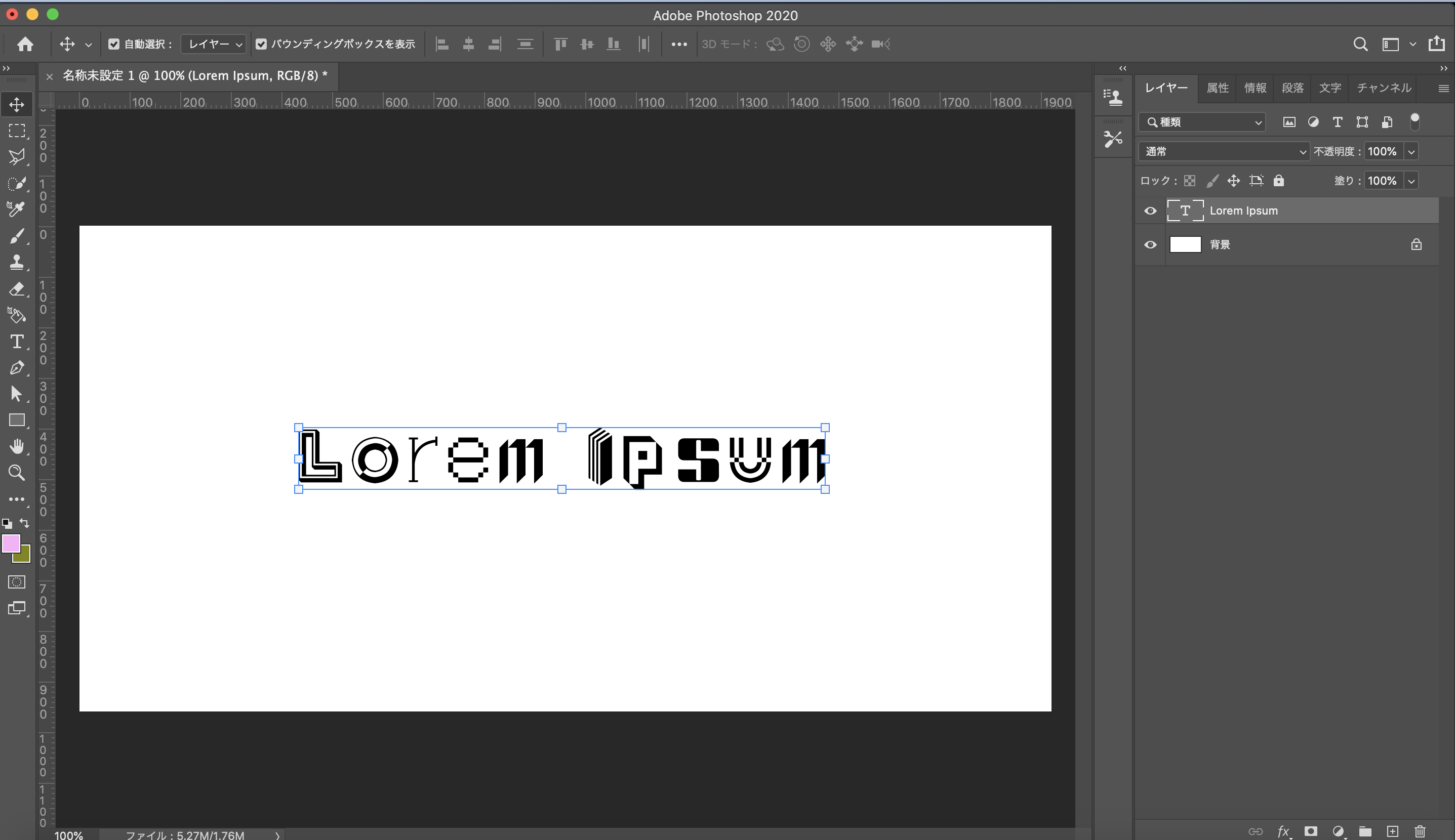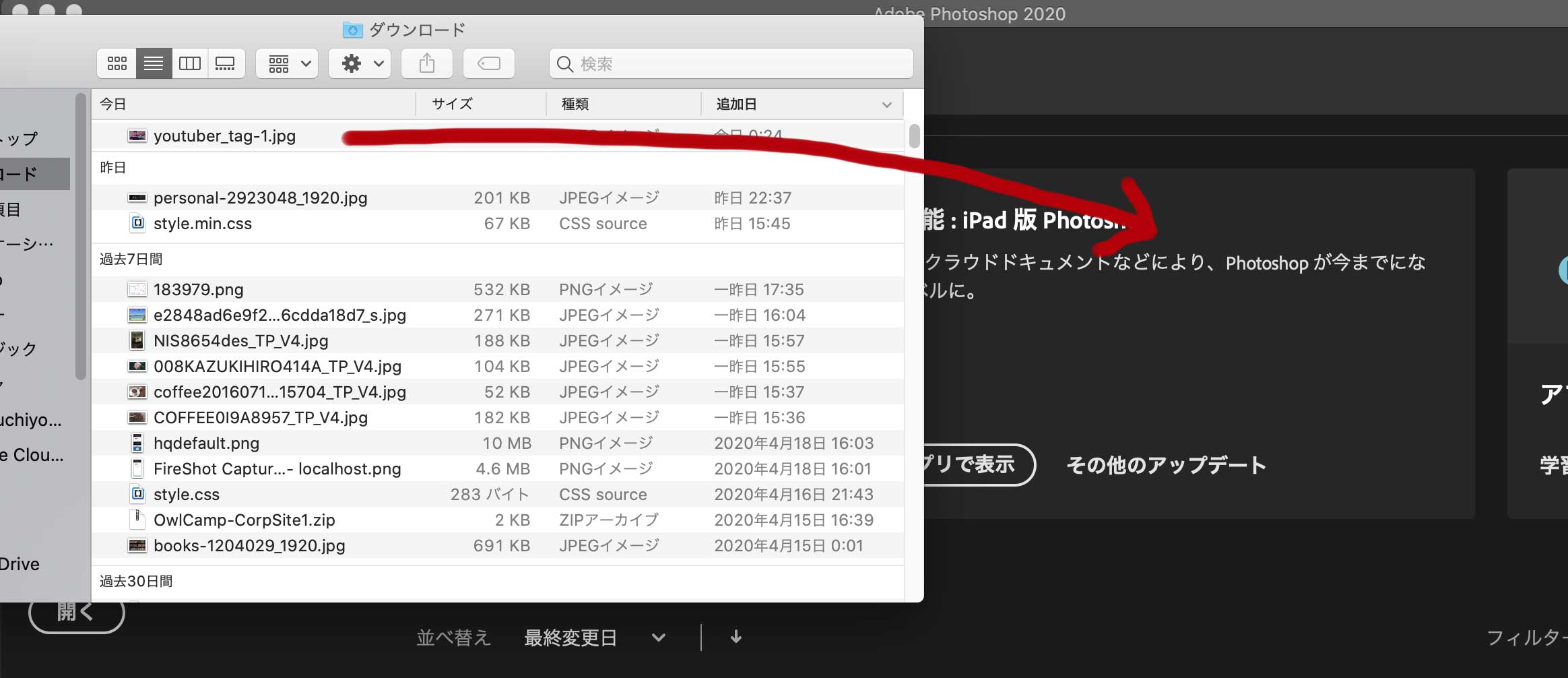フォトショップで、特殊なフォントの文字を書き出して
サイトに入れ込むこと。あると思います。
その際、pngで書き出すと思いますので、余白が一緒に書き出されてしまいます。
今回は余分な余白なしで書き出す方法を二つシェアします。
ちょっとした小技ですね。
おすすめの本はこちら
今回はAdobeの全部セットを登録するとついてくるこのフォントを使って
再現してみます。

お洒落通り越して、使い道がわからないフォントです。
インパクトは絶大ですね。

1、レイヤーから書き出す
レイヤーで書き出したいものの上で右クリック。「PNGとしてクイック書き出し」を選択し画像を保存。

すると余計な余白が取り除けたものを書き出せます。
めちゃくちゃ、簡単ですね。
ちなみにこれは、文字以外でも使えますのでパーツを一部だけ書き出したい時にも利用します。
2、イメージのトリミングを使う方法
もう一つ方法があります。
一番上のバーのイメージ内、トリミングを選択

透明ピクセルを選択し「OK」を押す

すると、こんな感じにトリミングされます。

あとは書き出すだけです。
結構簡単にできますので、サイト作りや、フォトショップのパーツのみ必要になった際
試してみては如何だろうか?
おすすめの本はこちら